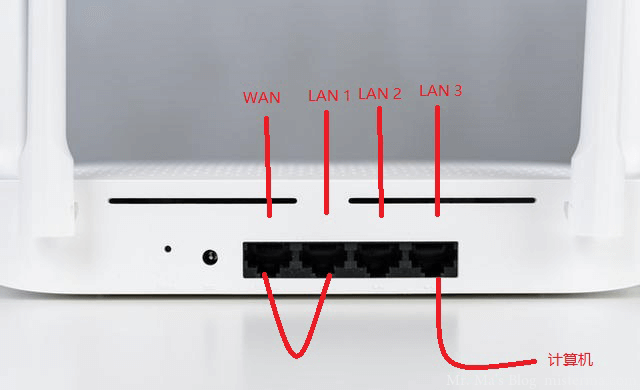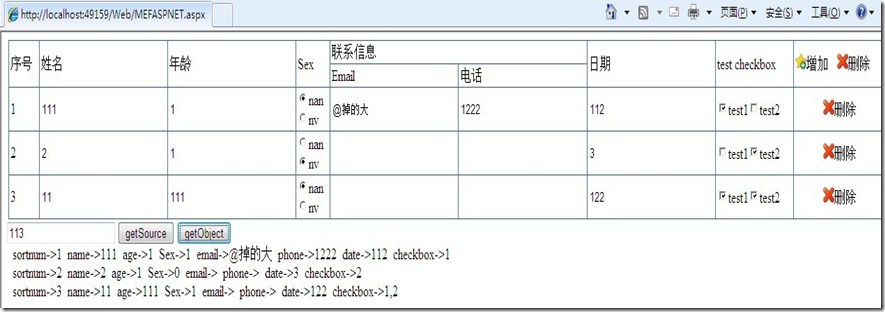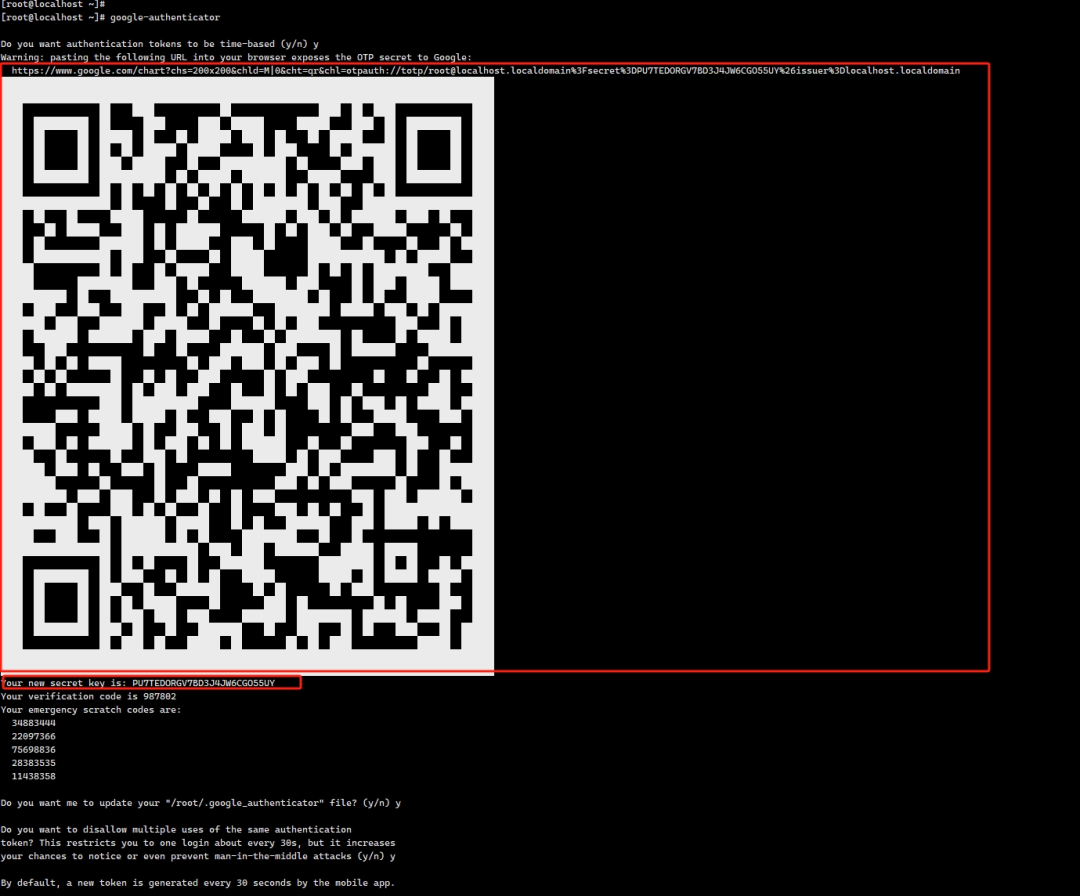前言 {#menu_index_1}
VSCode 是一个相当优秀的编辑器,具备开源、跨平台、模块化、插件丰富、启动时间快、颜值高、可高度定制等等优秀的特质。不管是用来写 css,php,c/c++ 都是不错的选择,用 VSCode 来编写 Python,也是相当的好用的。
所以,今天我们就来讲讲,怎么在 VScode 上配置 Python 开发环境。
程序准备 {#menu_index_2}
首先,我们必须先下载好 Python 的安装包和 VSCode 的安装包。
下载地址如下:
Python:https://www.python.org/downloads/
VScode:https://code.visualstudio.com/
大家选择适合自己的版本下载即可。
我是 Windows10 64 位的操作系统,所以我 Python 下的是 64 位的最新版,VSCode 下载的是 64 位的最新版。
在这里我推荐大家选择 Python3,而不是 Python2.7。
软件安装 {#menu_index_3}
安装 Python {#menu_index_4}
首先,我们安装 Python 到自己的电脑里。切记,一定要记得勾选添加环境变量 。
然后,我们需要检查下 python 是否安装成功。
检查方法如下:
- 打开 cmd,输入
python,点击回车。 - 输入
import this,欣赏下 python 之禅。 - 退出,输入
pip list,检查第三方的包正确不。
安装第三方包 {#menu_index_5}
通过 python 自带的 pip 工具,安装两个一会儿配置 VScode 需要的包。
flake8 和 yapf
flake8 会检查编写代码时的不规范的地方和语法错误。
yapf 是一个代码格式化工具,可以一键美化代码。
安装过程如下:
- 在 cmd 输入
pip list检查是否已存在需要的包。 - 输入
pip install flake8下载安装 flake8。 - 输入
pip install yapf下载安装 yapf(检测代码规范性)。
配置 VSCode {#menu_index_6}
安装 Python 插件 {#menu_index_7}
- 打开 VScode,按下快捷键 Ctrl+Shift+X,进入插件管理页面。
- 在搜索栏输入 python。
- 选择插件,点击安装。
创建项目,配置工作区域 {#menu_index_8}
-
和我上一个 C/C++ 教程一样,创建一个本地文件夹,作为项目文件。
-
在项目文件中,新建文件夹.vscode,新建文件 settings.json。
{ "files.defaultLanguage": "python", "python.linting.flake8Enabled": true, "python.formatting.provider": "yapf", "python.linting.flake8Args": [ "--max-line-length=248" ], "python.linting.pylintEnabled": false }点击 VSCode 侧边栏中的 Run,选择添加 launch.json,选择 Python File。
-
写个 Hello World 测试,按 F5 进行调试。
print("Hello VScode")
配置完成 {#menu_index_9}
到这里,整个 VSCode 编写 Python 的开发环境就已经全部配置完成了。
代码格式化工具 yapf:
在 VSCode 中按下快捷键 Alt+Shift+F 即可自动格式化代码。
 51工具盒子
51工具盒子